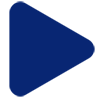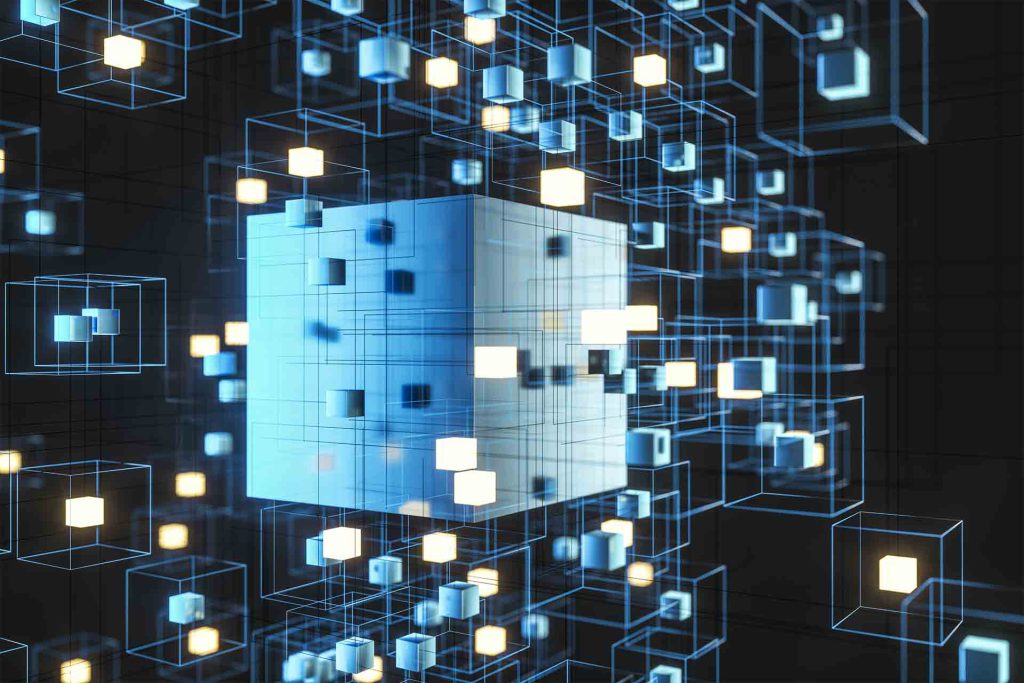ما در این مقاله به شما می آموزیم که چطور از گوگل سرچ کنسول برای شناسایی و رفع ارور های indexing، استفاده کنید. رفع ارور های گوگل سرچ کنسول، یک مرحله حائز اهمیت در سئو محسوب می شود؛ چرا که درصورت خطایابی و بروز مشکل، گوگل وب سایت شما را به درستی index نمی کند. این موضوع، می تواند در رتبه وب سایت شما تاثیر منفی بگذارد. دو ابزار مهم گوگل سرچ کنسول شامل Index coverage reportو URL inspection tool است. برای دسترسی به ابزار های گوگل سرچ کنسول، ابتدا باید وب سایت خود را وارد گوگل سرچ کنسول کنید و آن را به تایید برسانید.
Index Coverage Report چیست؟
گزارش Index Coverage Report را در گوگل سرچ کنسول، می توانید مشاهده کنید. این ابزار به شما نشان می دهد که کدام یک از صفحات شما با موفقیت توسط گوگل ایندکس شده و کدام صفحات به دلیل بروز خطا، ایندکس نشده اند. شما برای هر یک از صفحات وب سایتتان، می توانید جزئیات بیشتری در مورد خطا دریافت کنید و این امکان را دارید که از گوگل بخواهید تا کل صفحات وب سایتتان را مجددا Index کند.
چطور خطا های Index Coverage Report را بیابیم؟
ابتدا به گوگل سرچ کنسول وارد شوید و دامنه اصلی خود را از لیست کشویی (گوشه سمت چپ بالا) انتخاب کنید. برای مشاهده Index Coverage Report ، بر روی COVERAGE در زیر Index کلیک کنید. متوجه خواهید شد که در قسمت بالای گزارش 4 تب وجود دارد:
- Error
- Valid with warmings
- Valid
- Excluded
از آنجایی که هدف ما بررسی هر گونه خطای indexing در گوگل سرچ کنسول است، از تب ERROR استفاده می کنیم. فرایند خطایابی دارای دو بخش است:
- اول شناسایی خطاها
- دوم درک خطاها و برطرف کردن آن ها
اطمینان حاصل کنید که فقط پنجره ERROR هایلایت شده است و سپس به قسمت DETAILS بروید.
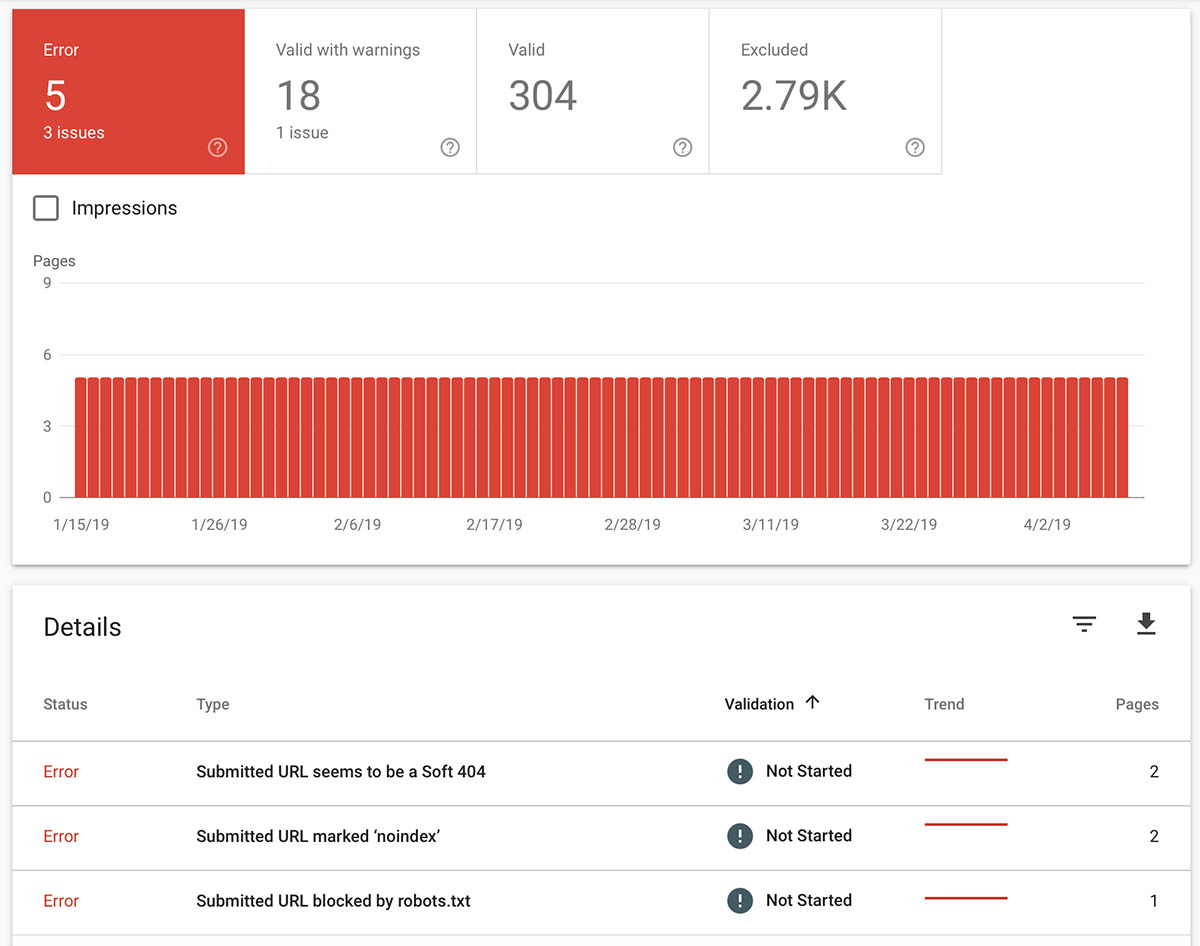
در این جا، می بینید که خطا ها به صورت دسته بندی شده به شما نمایش داده می شوند. این خطا ها عبارت است از:
- Submitted URL seems to be a soft 404
- Submitted URL marked noindex
- Submitted URL blocked by robots.txt
- Submitted URL returns unauthorized request (401)
- Submitted URL has crawl issue
- Submitted URL not found (404)
برای هر دسته از خطا ها، میتوانید وضعیت اعتبارسنجی، روند و تعداد صفحات تحت تاثیر این خطا را ببینید. برای دیدن جزئیات بیشتر در مورد صفحات آسیب دیده، می توانید روی خطای مورد نظر، کلیک کنید.
نحوه رفع خطا های Index Coverage Report
حالا که روش یافتن هر گونه خطا در گوگل سرچ کنسول را یاد گرفتید، بیایید ببینیم که چگونه باید آن ها را برطرف کنیم. همان طور که در بالا هم اشاره کردیم، خطا ها در هشت گروه دسته بندی می شوند. البته، ما بسته به نوع خطایی که برای صفحه خود دریافت کرده ایم؛ می توانیم راه متفاوتی را برای رفع خطا دنبال کنیم.
نحوه رفع خطا های Submitted URL has crawl issue
مشکل خزیدن، یعنی اینکه این صفحه مشکل دارد و گوگل نمی تواند آن را ایندکس کند. حالا شما باید مشکل مورد نظر را در گوگل سرچ کنسول بیابید و آن را برطرف کنید. پس از رفع مشکل، می توانید دوباره صفحه را برای گوگل ارسال کنید تا آن را مجددا ایندکس کند. قدم اول، این است که روی دکمه INSPECT URL کلیک کنید. سپس از منوی سمت راست روی VIEW CRAWLED PAGE و MORE INFO کلیک کنید.
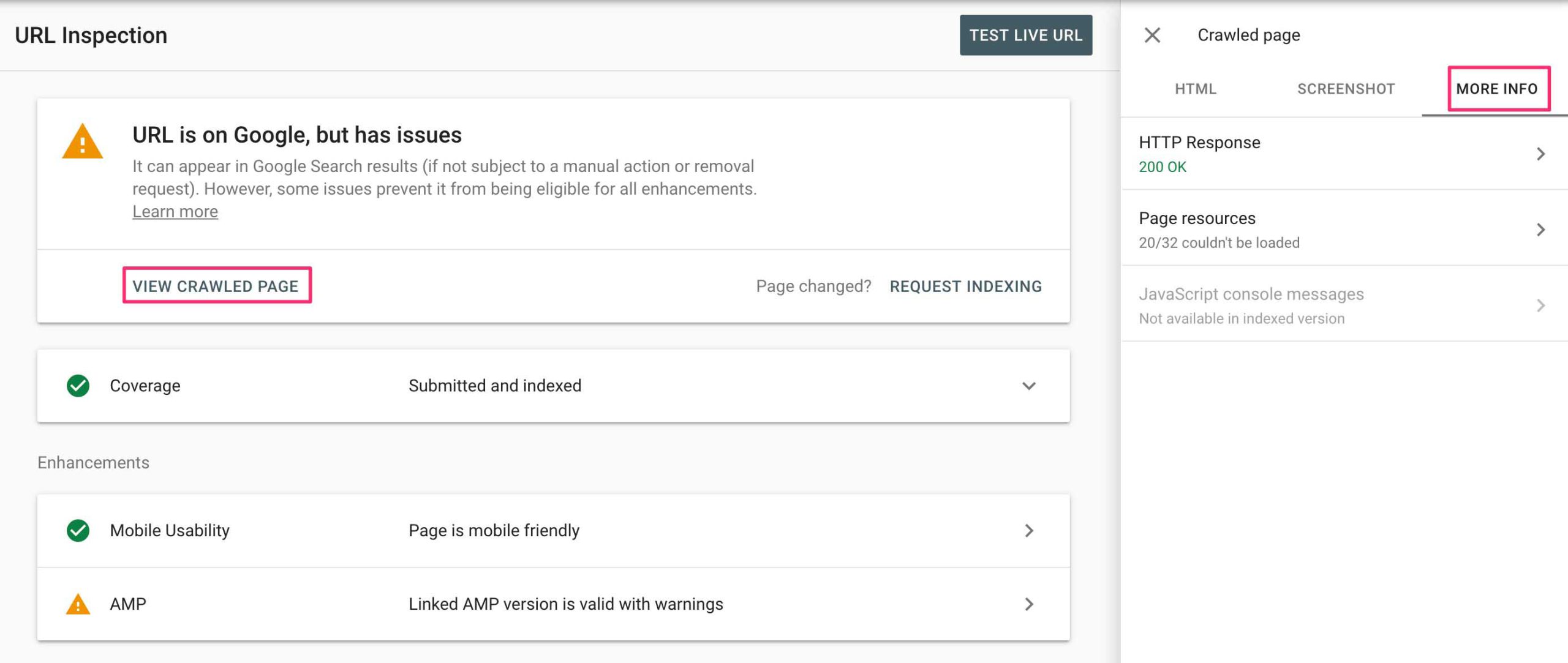
یکی از رایجترین دلایلی که ممکن است یک صفحه با مشکلات خزیدن مواجه شود، این است که برخی از منابع صفحه مانند تصاویر، CSS، جاوا اسکریپت و….. زمانی که Google سعی میکند صفحه را ایندکس کند، بارگیری نمیشوند. قبل از تحقیق و بررسی بیشتر در گوگل سرچ کنسول، شما باید:
- یک پنجره مرورگر جدید باز کنید و از صفحه مورد نظر بازدید کنید.
- اگر منابع به خوبی بارگذاری شود به احتمال زیاد، این خطا ها موقتی خواهند بود.
- در این صورت، روی دکمه TEST LIVE URL کلیک کنید تا Google موظف شود گزارش خطا را بهروزرسانی کند.
- دوباره details را بررسی کنید.
- برای ارسال مجدد صفحه به Google، بر روی دکمه REQUEST INDEXING کلیک کنید.
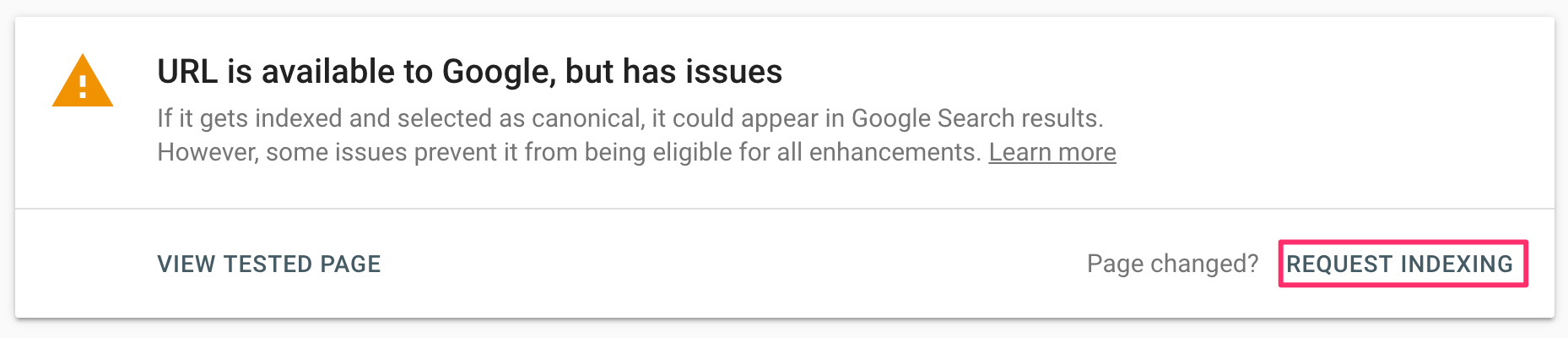
به Index Coverage Report و صفحه ای که دارای مشکلات است برگردید و روی دکمه VALIDATE FIX کلیک کنید. گوگل از طریق ایمیل شما را در مورد نتایج درخواست ایندکس کردن صفحه، مطلع خواهد کرد. در ضمن، اگر بعد از کلیک بر روی دکمه URL TEST LIVE همچنان با خطا مواجه شدید، باید ابتدا خطا ها را با تغییر کد HTML خود برطرف کنید و سپس درخواست indexing و تأیید اعتبار کنید.
نحوه رفع خطا های Submitted URL not found (404)
این نوع خطا ها به راحتی در گوگل سرچ کنسول قابل بر طرف کردن هستند. معنی آن این است که یک صفحه توسط ربات گوگل در زمان ایندکس کردن پیدا می شود. البته در بیشتر موارد، این می تواند یک ارور اشتباه باشد. بنابراین، اولین کاری که باید انجام دهید این است که بررسی کنید تا متوجه شوید که آیا صفحه مورد نظر به درستی پیدا شده یا خیر. روی یک صفحه از لیست نشان داده شده و سپس دکمه INSPECT URL کلیک کنید. در حین اینکه منتظر دریافت داده ها از Google Index هستید، یک پنجره مرورگر جدید باز کنید و URL صفحه خود را تایپ کنید. اگر صفحه ای در وب سایت شما یافت شد و می خواهید آن را به Google Index اضافه کنید، باید مراحل زیر را با دقت عملی کنید:
- روی دکمه TEST LIVE URL کلیک کنید.
- روی REQUEST INDEXING کلیک کنید.
- سپس به گزارش برگردید و روی VALIDATE FIX کلیک کنید.
- اگر این همان صفحه ای است که در واقع یک کد 404 را برمی گرداند و نمی خواهید Google آن را ایندکس کند، دو راه دارید؛ اول اینکه آن را همان گونه که هست رها کنید. گوگل به مرور این صفحه را از index، پاک خواهد کرد. وقتی صفحاتی وجود دارند که دیگر معتبر نیستند و یا به دلایلی از کار افتاده شده اند، باید از فهرست گوگل حذف شوند. راه حل دوم، تغییر مسیر صفحه با استفاده از تغییر مسیر 301 به یک صفحه مرتبط در وب سایت خود است.
نحوه رفع خطای سرور (5xx)
صفحات لیست شده در این جا توسط ربات های گوگل قابل دسترسی نبودند، زیرا سرور در آن زمان قطع شده بود یا قادر به برقراری ارتباط نبود. اغلب، نباید هیچ گونه خطایی حول محور سرور گزارش شود. اگر خطا هایی در این حوزه دریافت می کنید به این معنی است که سرور شما مشکل دارد و باید بهتر بررسی شود تا دلایل بروز خطا را بیابید. اگر تنها چند مورد خطا دریافت کرده اید، احتمالا به طور موقتی، دسترسی به صفحه امکان پذیر نیست و این بدان معنی است که می توانید از Google درخواست کنید تا صفحه را دوباره ایندکس کند. برای حل مشکل، این موارد را انجام دهید:
- بر روی یکی از صفحاتی که مشکل در آن دیده شده، کلیک کنید. منویی مانند عکس زیر با گزینه هایی در سمت راست خواهید دید.
- ابتدا بر روی INSPECT URL کلیک کنید. حال گوگل سرچ کنسول، جزئیات بیشتری در مورد خطا های فهرست گوگل به شما می دهد.
- اگر پیام url is not on google: indexing errors را دریافت کردید به این معنی است که گوگل URL را از لیست خود حذف کرده است؛ زیرا نمی تواند به آن دسترسی داشته باشد یا در ایندکس گوگل نیست. دلیلش هم این است که وقتی ربات های گوگل برای اولین بار در صفحه می خزیدند، این آدرس در دسترس نبوده است. در این صورت، یک پنجره مرورگر جدید باز کنید و به آدرس URL مورد نظر بروید. اگر به خوبی بارگیری شد، به GSC برگردید و روی دکمه TEST LIVE URL کلیک کنید.

Google صفحه را دوباره بررسی می کند و این بار، جزئیات بیشتری را به شما می دهد. اگر خطا موقتی بود، میتوانید روی دکمه REQUEST INDEXING کلیک کنید تا صفحه را دوباره به Google ارسال کنید. اگر صفحه در مرورگر بارگیری نمی شود، باید بفهمید مشکل چیست و سپس دوباره به GSC مراجعه کنید، روی TEST LIVE ULR کلیک کنید و سپس REQUEST INDEXING را کلیک کنید. اما اگر اگر نمی توانید خطا را رفع کنید، تگ هدر noindex را به صفحه اضافه کنید و آن را از نقشه سایت خود پاک کنید. این کار به Google دستور می دهد تا دسترسی به صفحه را متوقف کند و هرگونه خطای وابسته به این صفحه را گزارش ندهد.
نحوه رفع خطاهای تغییر مسیر
وقتی که شما یک خطای تغییر مسیر دریافت می کنید، یعنی اینکه ربات های گوگل نمی توانند به صفحه دسترسی پیدا کنند؛ زیرا اصلا چنین صفحه ای که وجود ندارد و یا کار نمی کند. روش رفع مشکل این خطا نیز مانند رفع خطاهای قبلی است:
- بر روی URL INSPECT کلیک کنید.
- در این مرحله، شما جزئیات بیشتری درمورد خطا پیدا می کنید.
- حال بر روی URL TEST LIVE کلیک کنید.
- خطا را رفع و دوباره درخواست ایندکس را ارسال کنید.
- در مرحله پنجم، باید به عقب برگردید و روی VALIDATE FIX کلیک کنید.
- اگر همه چیز درست باشد و رفع خطا انجام شده باشد، یک پیام PASSED را در ستون اعتبار سنجی مشاهده خواهید کرد.
نحوه رفع خطاهای Submitted URL seems to be a soft 404
وقتی که پیام خطای 404 را دریافت می کنید؛ یعنی صفحه مورد نظر پیدا نشده است چرا که وجود ندارد. اما به جای اینکه به موتورهای جستجو بگوید که این صفحه را نادیده بگیرند، می توانید آن را به یک کد معتبر بازگردانی کنید. ممکن است صفحاتی در وب سایت خود داشته باشید که دسترسی مستقیم به آنها امکان پذیر نباشد مگر اینکه کاربر، یک عمل خاص انجام دهد. مثال واقعی این موضوع، صفحه پرداخت وب سایت ها است. فرض کنید که صفحه پرداخت شما تنها پس از اینکه یک کالا را به سبد خرید خود اضافه کردند به کاربران نشان داده می شود. اگر هنوز صفحه ای را در نقشه سایت خود دارید، Google سعی می کند آن را بخزد اما آن را پیدا نمی کند؛ دلیلش این است که هیچ موردی به سبد خرید اضافه نشده است.
برای خطاهای soft 404 چه باید کرد؟ برای صفحاتی که معتبر نیستند؛ مانند صفحه پرداخت، باید کد 404 را برگردانید. حالا، این صفحه را از نقشه سایت خود حذف کنید تا گوگل نتواند به آن دسترسی پیدا کند. سپس، آن ها را به یک صفحه معتبر هدایت کنید.
نحوه رفع خطاهای Submitted URL marked noindex
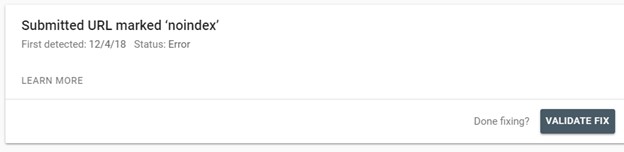
این در واقع یک ارور نیست. معنی این هشدار در گوگل سرچ کنسول، این است که صفحه شما برای ایندکس کردن، ارسال شده است. اما این صفحه ارسال شده، دارای دستور العمل noindex است که باعث می شود موتور های جستجو، آن را به ایندکس خود اضافه نکنند. کاری که شما باید انجام دهید این است که لیست صفحاتی را که دارای تگ noindex هستندرا بررسی کنید و اطمینان حاصل کنید که قصد ندارید آنها را در ایندکس گوگل قرار دهید. اگر صفحه ای به اشتباه به عنوان “noindex” برچسب گذاری شده باشد، دستورالعمل مورد نظر را از هدر حذف کرده و دوباره درخواست ایندکس را برای گوگل ارسال کنید.
نحوه رفع خطاهای Submitted URL blocked by robots.txt
اگر صفحه ای که از طریق نقشه وبسایتتان برای ایندکس کردن ارسال شده است با خطای Submitted URL blocked by robots.txt مواجه شد، باید اول رفع مشکل شود. این خطا یعنی، قانون یا دستوری در فایل robots.txt شما وجود دارد که مانع ایندکس کردن صفحه می شود. در این جا، شما باید همان روشی که در بالا گفته شد را دنبال کنید؛ یعنی بررسی کنید که آیا می خواهید صفحه از ایندکس گوگل، بلاک شده باشد یا خیر.
نحوه رفع خطاهایSubmitted URL returns unauthorized request (401)
این خطا، یعنی اینکه یک صفحه در نقشه سایت شما گنجانده شده است؛ اما در دسترس Google نیست. چرا که رمز عبور محافظت شده دارد. حالا که این صفحات به صورت عمومی در دسترس نیستند باید چه کار کنیم؟ اول، آن صفحه یا صفحات را از نقشه سایت خود حذف کنید. دوم، می توانید یک دستورالعمل noindex در هدر صفحه خود اضافه کنید. سوم، دایرکتوری را در فایل robots.txt، مسدود سازی کنید.
نحوه استفاده از ابزار بررسی URL URL Inspection Tool
ابزار بررسی URL به شما این امکان را می دهد که وضعیت ایندکس هر صفحه از وب سایت خود را بررسی کنید و خطا ها را عیب یابی کنید یا از Google بخواهید که وب سایت یا صفحه خاصی را دوباره ایندکس کند. در واقع، ابزار بررسی URL جانشین دو ابزاری شده است که قبلاً در ابزارهای Google Webmaster موجود بودند. این دو ابزار عبارت اند از: گزارش FECTH AS GOOGLE و BLOCKED RESOURCES. برای بهره گیری از ابزار بررسی URL، کافیست هر URL را در منوی کشویی INSPECT ANY URL موجود در بالای صفحه تایپ کنید.
شما می توانید دامنه وب سایت خود یا یک URL خاص را وارد کنید. از URL INSPECTION TOOL برای عیب یابی خطا های گزارش شده در Index Coverage Report یا در موارد زیر استفاده کرد:
- وب سایت خود را دوباره به گوگل ارسال کنید.
- یک صفحه خاص را دوباره به گوگل ارسال کنید.
نحوه ارسال مجدد وب سایت خود به گوگل
هنگامی که تغییراتی را در وب سایت خود اعمال می کنید و می خواهید روند ایندکس را سرعت ببخشید، باید از گوگل درخواست کنید که وب سایت شما را به طور مجدد ایندکس کند. به این منظور، دامنه خود را در URL INSPECTION TOOL تایپ کنید و روی REQUEST INDEXING کلیک کنید.
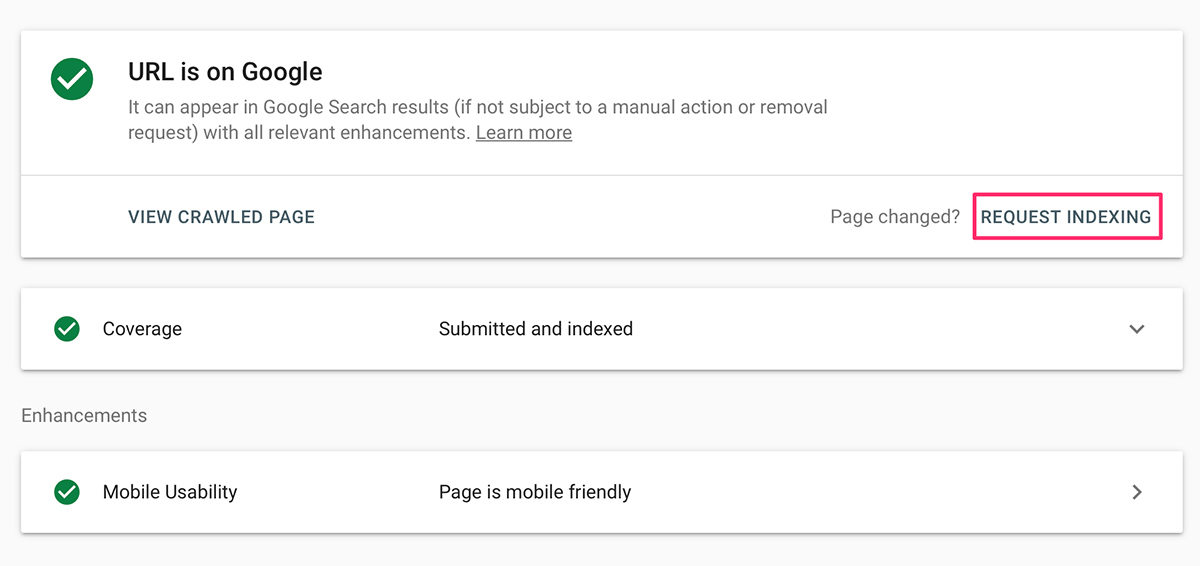
نحوه ارسال مجدد صفحه وب به گوگل
اگر محتوای صفحه به شدت تغییر کرده است و میخواهید گوگل را از تغییرات مطلع کنید، میتوانید از ابزار URL INSPECTION و دکمه REQUEST INDEXING برای سرعت بخشیدن به فرآیند استفاده کنید. این فرایند، شبیه به فرایند ارسال مجدد وب سایت شما است. گوگل در انتخاب تغییرات ایجاد شده در یک وب سایت یا صفحه وب بسیار خوب عمل می کند، بنابراین در اکثر موارد شما نیازی به استفاده از ویژگی در خواست indexing ندارید. حال بیایید ببینیم که چه زمانی نیاز به ارسال مجدد صفحه وب خود به گوگل، پیدا می کنید:
- زمانی که دامنه را تغییر می دهید.
- وقتی از http به https مهاجرت می کنید.
- هنگامی که وب سایتتان را دوباره طراحی می کنید.
- وقتی یک اخبار حساس به زمان را منتشر می کنید و می خواهید گوگل را در مورد آن مطلع کنید.
سخن پایانی
اگر خطا هایی را در حساب گوگل سرچ کنسول خود مشاهده کردید، وحشت نکنید. در بسیاری از موارد خطا ها، قابل انتظار هستند. اولویت شما، حل هر گونه خطای CRAW ISSUES یا NOT FOUND (404) است زیرا این خطا ها مستقیماً با رتبه بندی سایت شما در موتور جستجو مرتبط هستند. در این مقاله، سعی کردیم تا هر آنچه که لازم است را درباره برطرف کردن رایج ترین ارور های گوگل سرچ کنسول، شرح دهیم. امیدواریم که از این مقاله در جهت بهبود سایت خود، بهره بگیرید.